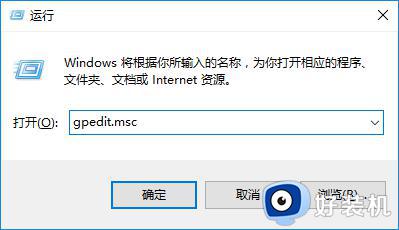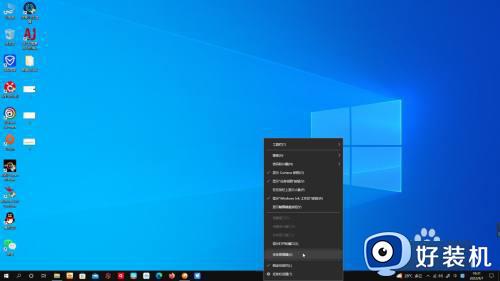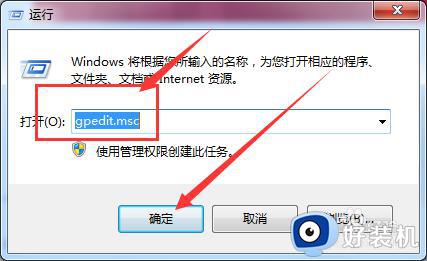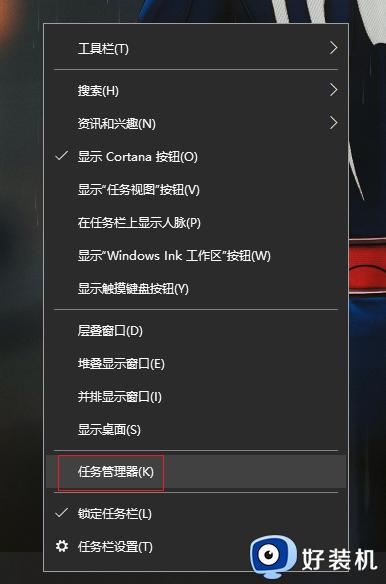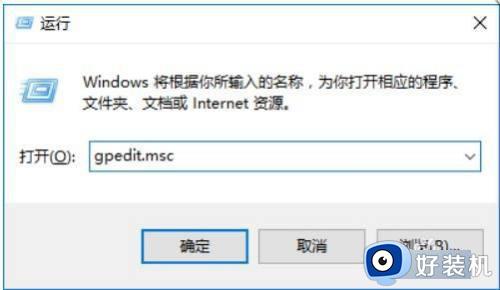win10任务管理器选项不可用的解决方法 win10无法打开任务管理器怎么办
我们在使用win10电脑的时候可以打开电脑的任务管理器来将一些无用的进程或者未响应的应用关闭,非常的好用,但是有些用户在win10电脑的任务栏右键想要打开任务管理器时却发现选项时灰色的,这该怎么办呢?今天小编就教大家win10任务管理器选项不可用的解决方法,如果你刚好遇到这个问题,跟着小编一起来操作吧。
推荐下载:win10系统盘
方法如下:
1、我们在任务栏右键点击空白位置,然后看到弹出菜单中任务管理器为灰色的,无法选择。
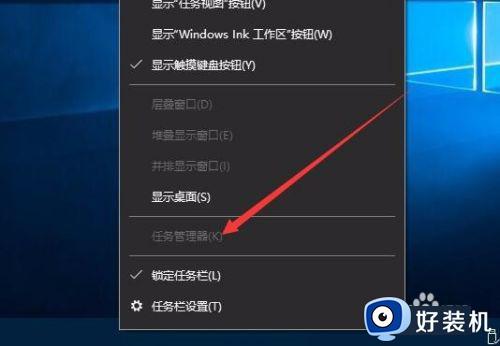
2、这时我们可以右键点击开始按钮,在弹出菜单中选择“运行”菜单项
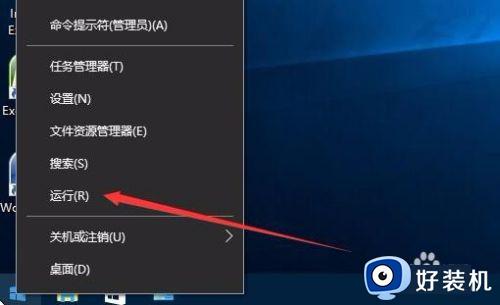
3、在打开的运行窗口中,我们输入命令gpedit.msc,然后点击确定按钮,打开本地组策略编辑器窗口。
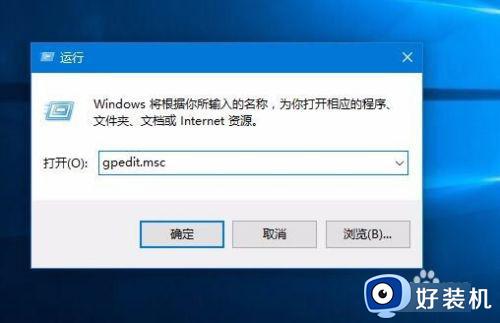
4、在打开的本地组策略编辑器窗口中,我们依次点击用户配置/管理模板/系统/Ctrl+Alt+Del选项菜单项
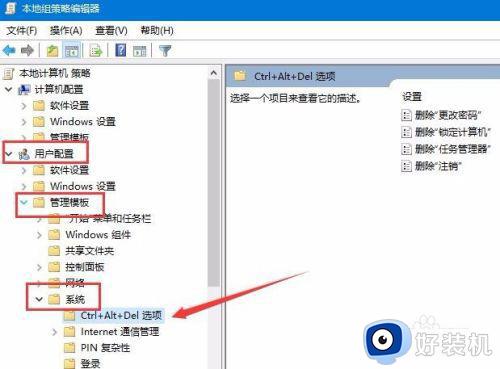
5、在右侧新打开的窗口中我们找到删除“任务管理器”设置项
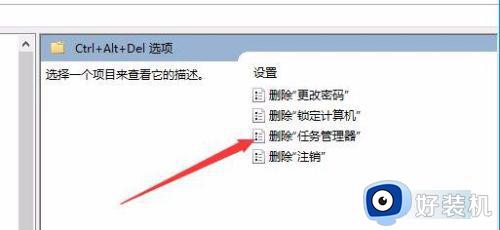
6、双击删除“任务管理器”设置项后,在打开的编辑窗口中我们点击“未配置”选项,最后点击确定按钮,关闭本地组策略编辑器。
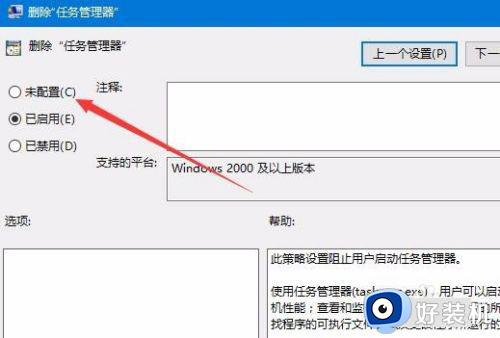
7、再次右键点击任务栏空白位置,可以看到在弹出菜单中了“任务管理器”菜单项了。
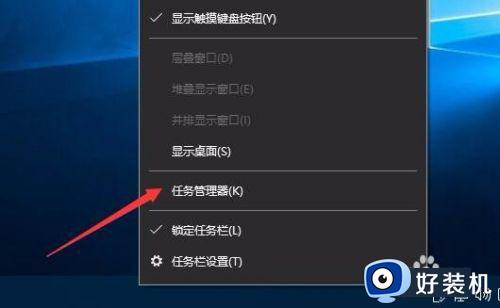
以上就是关于win10任务管理器选项不可用的解决方法的全部内容,还有不懂得用户就可以根据小编的方法来操作吧,希望能够帮助到大家。